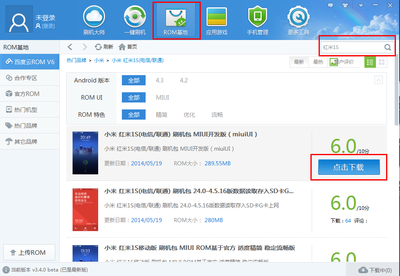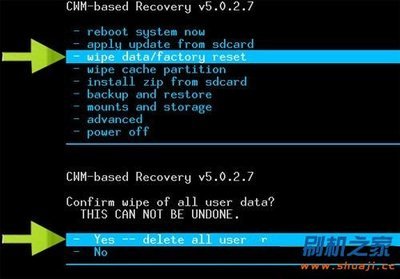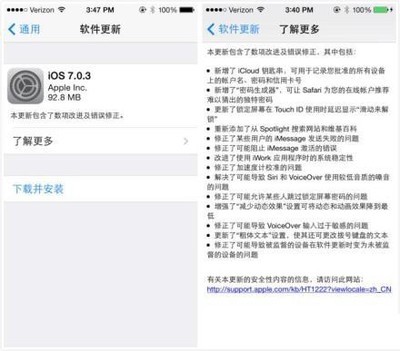楼主从朋友那里借到了一部FriendlyARMTiny6410开发板,从配套光盘中得到了各种教程和经过友善之臂测试过的软件(光盘也可以从Tiny6410最新光盘映像(2015-05-20版本)下载地址放出|友善之臂最新动态 - ARM9之家论坛 友善之臂开发板技术交流社区http://www.arm9home.net/read.php?tid-15857.html下载),今天看了Tiny6410刷机指南,对于教程中的一些点有了个人的一些理解,留下笔记,以备查阅。
在烧写的过程中,按照教程很容易刷机成功,对于期初的一些疑问作如下笔记:
1、只有把superboot(bootloader中的一种)烧写进SD卡(用光盘中的SD-Flasher烧写才行),开发板才会被启动,引导写入不同的操作系统。
2、在superboot-6410.bin被烧写进SD卡后,如果images中不包含superboot-6410.bin,插入SD卡启动开发板之后,会显示superboot-6410.bin找不到的警告,伴随着快速响起的蜂鸣器声音,这是因为在FriendlyARM.ini配置文件中,把bootloader的下载目录写成了根目录images下的superboot-6410.bin,这个文件要被写入flash作为系统的引导程序。
3、教程里说复制images文件的所有内容,其实大可不必,如果要单独烧写linux可以只把FriendlyARM.ini、superboot-6410.bin、和linux目录(包括rootfs_qtopia_qt4-mlc2.ubi 和zImage_s70)复制进SD卡即可,插入SD卡到开发板之后,以SD-BOOT方式启动,可直接进入刷机模式,一分钟即可完成系统的更换。另外文档有一处错误,可能是我这里的光盘版本是2011年版比较老,在刷机指南的第22页,最上面的Step2:确保”Action=Install”修改为”Action=run”,才对。
4、刷机教程有助于理解如何去制作一个linux系统,从下载的文件可以看出,要准备好superboot作为bootloader、准备好zImage作为内核镜像文件、rootfs_qtopia_qt4-mlc2.ubi作为根文件系统,这三个文件缺一不可,接下来的工作时要学会去知道根文件系统(编译内核楼主已经做过了)。
5、楼主尝试用win7版本的超级终端一直不得其法,按网上方法配置好之后,打开开发板只显示了一个问号,偶然的机会我用putty终端(win7系统下用),经过简单的配置之后可以顺利显示开发板的操作系统,比minicom(linux系统下用)好用,但是比起minicom,putty不能编译内核。
6、如果SD卡images目录没有FriendlyARM.ini配置文件,则开发板以SD-boot启动时会进入USB下载模式。这个USB下载模式很方便,在Putty端口可以查看到相关的下载信息,比如当进入下载模式时,会出现如下的提示信息:
Running from SD...
Superboot-6410
Ver: 1220
CPU: S3C6410 533MHz
RAM: 256MB
NAND: 2GB(MLC2) ID:ECD58472
Touch Device: 1-wire
LCD Type: S70(Auto)
##### FriendlyARM Superboot for 6410 #####
[f] Format the nand flash
[p] Download superboot
[v] Download uboot.bin
[k] Download Linux/Android kernel
[y] Download root yaffs2 image
[u] Download root ubifs image
[a] Download Absolute User Application
[n] Download Nboot.nb0 for WinCE
[l] Download WinCE bootlogo
[w] Download WinCE NK.bin
[b] Boot the system
[s] Set the boot parameter of Linux
[d] Download and Run an Absolute User Application
[i] Version: 1220, RAM 2048 MiB, NAND(MLC2) 2GiB
Please enter your Selection:
此时输入v,则会出现提示:
Please enter your Selection:v
Download uboot...
Take default address 0x50200000
Download address 0x50200000
Now, Waiting for DNW to transmit data
此时再打开DNW软件,配置好波特率和com端口之后,在usbport中选择要传输的uboot文件即可传送到开发板的flash模块,下载成功的信息可以在putty中查看到:DownloadDone. Download Address: 0x50200000, Download Filesize:0x42000
DNW download succeeded
Download superboot succeed
USB下载内核、根文件系统、uboot文件很方便。
7、总结:从刷机教程中可以看到,Tiny6410有两个刷机方式:
1、使用USB数据线安装系统。这方法只需要用SD-Flasher.exe把SD卡进行分割,写入superboot之后,插入SD卡,开发板以SD-boot方式启动,按照超级终端给出的指示,分步安装uboot、linux内核、文件系统镜像即可。
2、使用SD卡脱机(PC机)刷新系统。这种方式比USB更新系统速度更快,只需要把SD卡用同样的方式分割、写入superboot后,再把uboot、linux内核、文件系统镜像复制进SD卡中,另外还有FriendlyARM.ini配置文件等一起复制到SD卡中(具体的方式可以查看光盘中的刷机教程),直接在超级终端按照指示刷新系统即可。
 爱华网
爱华网